كيفية التمهيد إلى قائمة استكشاف أخطاء Windows 10 وإصلاحها
قد تحتاج إلى فتح قائمة استكشاف الأخطاء وإصلاحها للوصول إلى BIOS ، أو إصلاح Windows 10 ، أو التمهيد في الوضع الآمن. إذا كانت هناك مشكلة حرجة في النظام ، فسيتم إعادة تشغيل Windows في الوضع الآمن تلقائيًا. إذا لم يتم تمهيد الكمبيوتر بشكل صحيح ، فإن الضغط على F11 بشكل متكرر بمجرد تشغيل الكمبيوتر هو أحد الخيارات. إذا كان بإمكانك الوصول إلى شاشة تسجيل الدخول ، فإن أبسط خيار هو الوصول إلى قائمة استكشاف الأخطاء وإصلاحها من خلال الإعدادات.
1) انقر فوق ابدأ في الزاوية اليسرى السفلى.
2) انقر على رمز الترس لفتح نافذة الإعدادات.
3) قم بالتمرير لأسفل لرؤية المزيد من الإعدادات.
4) انقر فوق التحديث والأمان.
5) في الجزء الأيمن ، انقر فوق الاسترداد.
6) قم بالتمرير لأسفل حتى بدء التشغيل المتقدم.
7) انقر فوق إعادة التشغيل الآن لإعادة التشغيل في وضع استكشاف الأخطاء وإصلاحها.

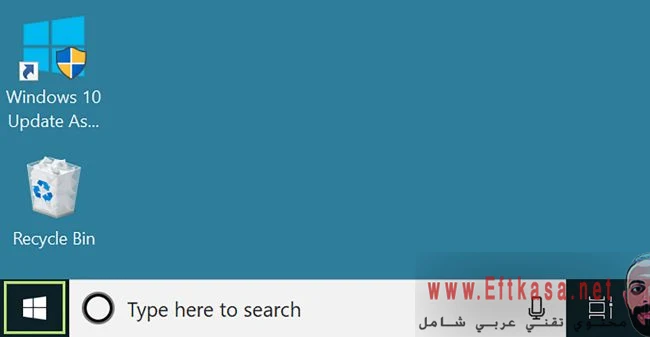
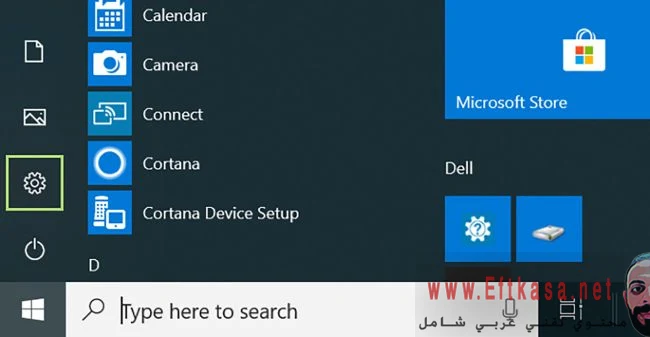







لديك تعليق؟ يشرفنا قرأته